WPF Performance Suite安装步骤和使用说明
时间:2021-10-26 15:08:58 作者:无名 浏览量:52
小编为大家介绍的是一款专业的WPF性能分析工具——WPFPerf(WPF性能分析软件),本软件包含了很多功能模块,例如:Perforator、EventTrace、VisualProfiler与WorkingSetAnalyzer等,功能非常的强大,操作也十分简单。作为免费WPF性能分析助手,轻松帮助用户主要用于应用程序工作集特性分析、分析转译行为以及分析事件等,提供了很大的方便,特别是开发人员,帮助提高性能,有需要或者感兴趣的朋友可以在本站搜索并下载哦!
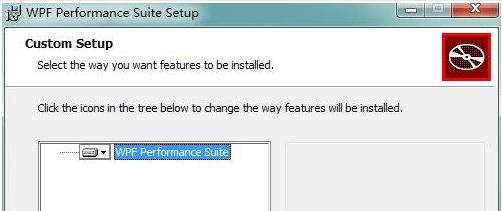
WPF Performance Suite安装步骤和使用说明图1
WPF Performance Suite功能特点:
1、Perforator本软件主要是用于分析与转译行为。
2、Visual Profiler该功能用于分析WPF服务的使用状况,透过视觉化树状结构中的项目,例如:事件与配置处理。
3、对于分析应用程式的工作集特性,Working Set Analyzer更适用。
4、EventTrace对于事件分析更加强大,以及产生事件记录档。
5、ETW Trace Viewer以WPF使用者介面格式,对于Windows事件追踪进行记录、浏览以及显示。
WPF Performance Suite安装步骤:
1、我们可以在本站搜索并下载WPF Performance Suite的最新软件包,对其进行解压到当前文件夹,双击安装exe文件,根据安装向导进入欢迎界面,点击next继续;
2、仔细阅读并同意许可协议中的条款,勾选“Iaccept...”选项,则表示同意协议,才能继续安装;
3、接下来是选择合适的安装位置,一般默认安装在系统盘,选择安装组件以及安装位置,小编建议选择默认即可;
4、确认设置正确无误,就可以等待安装,点击“install”按钮开始安装,进度条可以 查看进程;
5、安装结束之后,我们就可以点击完成或者关闭向导,使用本软件了。
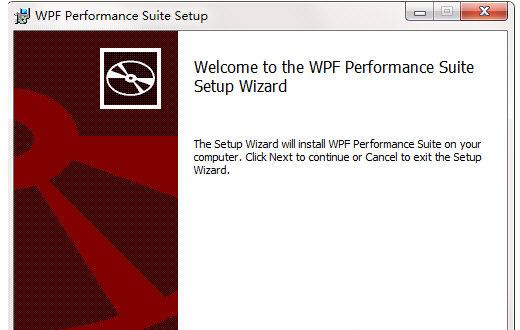
WPF Performance Suite安装步骤和使用说明图2
WPF Performance Suite使用说明:
WPF性能套件第一次启动的时候,会出现“添加工具”对话框。可以添加性能分析工具,点击添加即可。请选择包含工具的程序集,如果想要添加工具,然后,“扫描程序集”单击。选择“文件”菜单中,通过点击“添加工具”,“添加工具”对话框就可以随时打开。
WPF性能套件进行启动:
首先启动WPF性能套件,想要配置的应用程序在运行之前。您的用户帐户在WPF性能套件要使用,必须具有管理权限。
描述启动WPF性能套件。
打开“开始”菜单上,选择所有程序,接下来,对于微软Windows性能工具包,我们需要进行选择。
单击WPF性能套件,出现“用户帐户控制”的对话框,选择“是”,WPF性能套件开始。
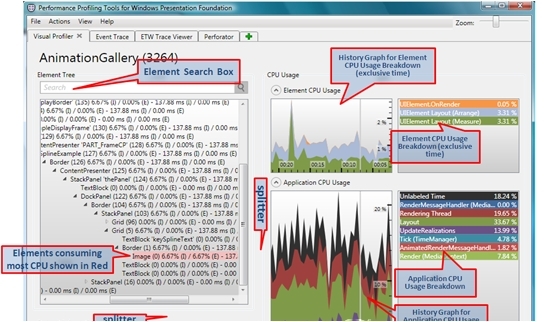
WPF Performance Suite安装步骤和使用说明图3
WPF性能分析软件 英文安装版
- 软件性质:国外软件
- 授权方式:共享版
- 软件语言:英文
- 软件大小:2263 KB
- 下载次数:408 次
- 更新时间:2021/10/25 22:42:53
- 运行平台:WinXP,Win7,...
- 软件描述:WPF Performance Suite(WpfPerf.exe)是一款WPF... [立即下载]
相关资讯
相关软件
电脑软件教程排行
- 破解qq功能和安装教程
- 怎么将网易云音乐缓存转换为MP3文件?
- 比特精灵下载BT种子BT电影教程
- 微软VC运行库合集下载安装教程
- 土豆聊天软件Potato Chat中文设置教程
- 怎么注册Potato Chat?土豆聊天注册账号教程...
- 苏宁豆芽特色介绍及功能板块
- 浮云音频降噪软件对MP3降噪处理教程
- 英雄联盟官方助手登陆失败问题解决方法
- 蜜蜂剪辑添加视频特效教程
最新电脑软件教程
- 批量图片文字提取工具下载功能介绍和图文安...
- 柠檬云财税软件银行日记账单筛选处理图文教...
- 美图秀秀电脑端下载动画效果添加应用图文教...
- 光影魔术手电脑版下载功能介绍和新手使用帮...
- 大禹装饰ERP管理系统软件详细介绍
- 阿呆喵广告拦截最新版下载功能介绍和新手使...
- WPF Performance Suite安装步骤和使用说明
- VS竞技游戏平台下载安装步骤演示和新手使用...
- RonyaSoft Poster Designer功能特性和安装步...
- Iris Pro蓝光护眼功能介绍和新手使用帮助
软件教程分类
更多常用电脑软件
更多同类软件专题











